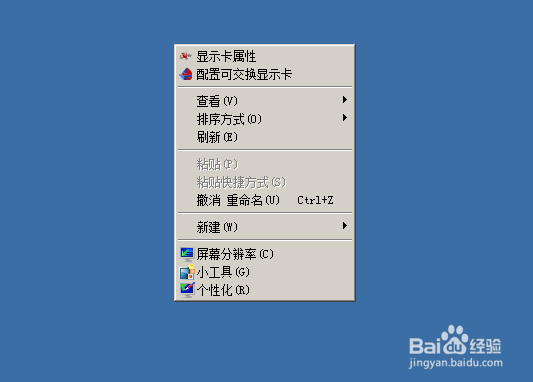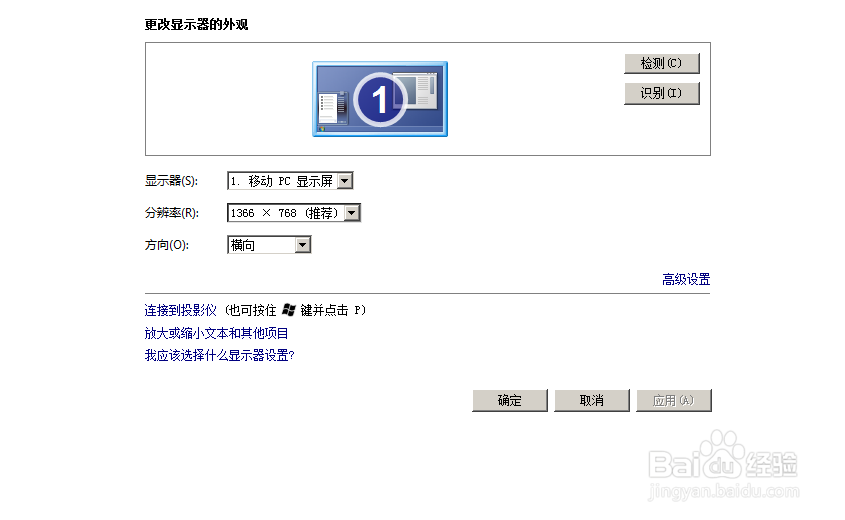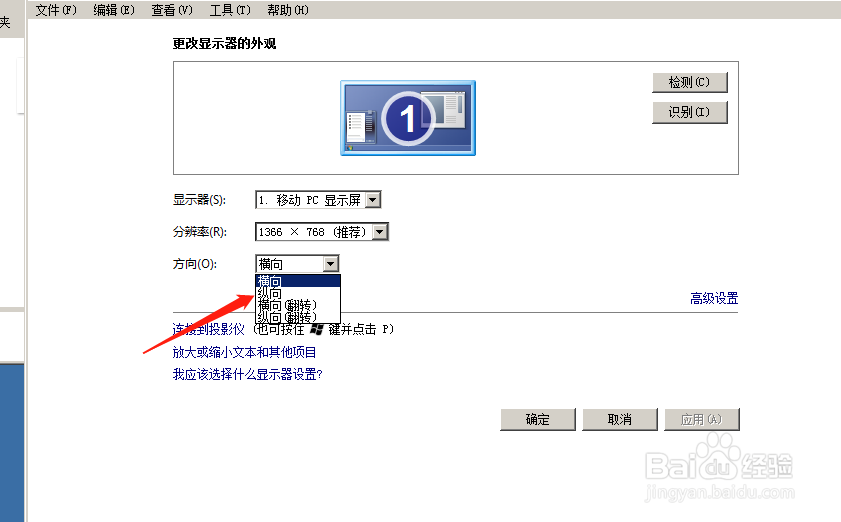Windows7如何设置笔记本显示器横屏和竖屏
1、1.右击电脑空白处,弹出对话框
2、2.选择屏幕分辨率设置
3、3.如图进入对话框设置
4、4.选择分变率,一般选择推荐显示分辨率
5、如图所示,选择额电脑屏幕方向,可选择额横屏及竖屏
6、选择适合自己的屏幕,点击确定设置完成
声明:本网站引用、摘录或转载内容仅供网站访问者交流或参考,不代表本站立场,如存在版权或非法内容,请联系站长删除,联系邮箱:site.kefu@qq.com。
阅读量:31
阅读量:29
阅读量:27
阅读量:53
阅读量:46